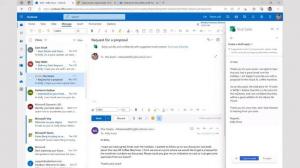Windows Terminal Preview 1.18 fügt Tab Tearout, Portable Mode und mehr hinzu
Microsoft hat Windows Terminal Preview 1.18 und Windows Terminal 1.17 Stable veröffentlicht. Version 1.17 enthält alle zuvor angekündigte Änderungen. Der Vorschauzweig enthält noch mehr Verbesserungen, auf die viele Benutzer gewartet haben.
Werbung
Was ist neu in Windows Terminal 1.18?
Tab-Auftrennung
Ab Windows Terminal Preview 1.18 können Sie die Tabs im Windows Terminal heraustrennen und Tabs auch von einem Terminalfenster in das andere verschieben.
Aktualisierungen von Umgebungsvariablen
Beim Öffnen einer neuen Registerkarte oder eines neuen Bereichs im Windows-Terminal werden Umgebungsvariablen jetzt automatisch neu geladen, sodass das Terminal nach der Installation oder Änderung von PATH nicht heruntergefahren werden muss. Diese neue Funktion ermöglicht nahtlose Übergänge zwischen Sitzungen. Darüber hinaus können Benutzer jetzt problemlos Umgebungsvariablen zu ihren Sitzungen hinzufügen, indem sie die Datei „settings.json“ bearbeiten. Sehen Sie sich das folgende Beispiel an:
Die von Ihnen festgelegten Umgebungsvariablen Standardwerte wird für alle Profile zugänglich sein. Andererseits sind profilspezifische Umgebungsvariablen nur in diesem bestimmten Profil verfügbar. Wenn beispielsweise MY_ENVIRONMENT_VARIABLE auf „Hallo von PowerShell!“ eingestellt ist. In einem PowerShell-Profil ist es nur sichtbar, wenn Sie es innerhalb dieses Profils drucken.
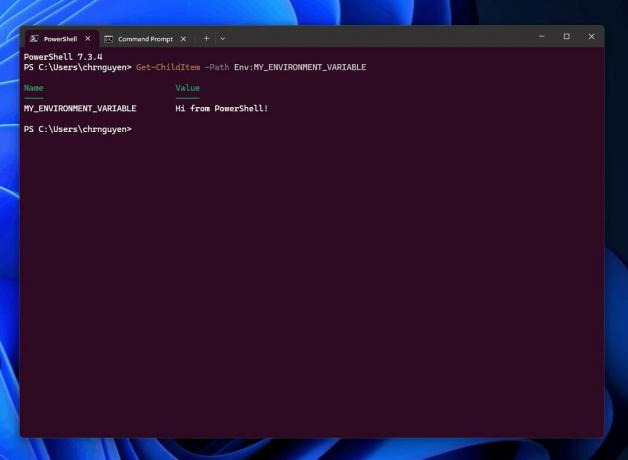
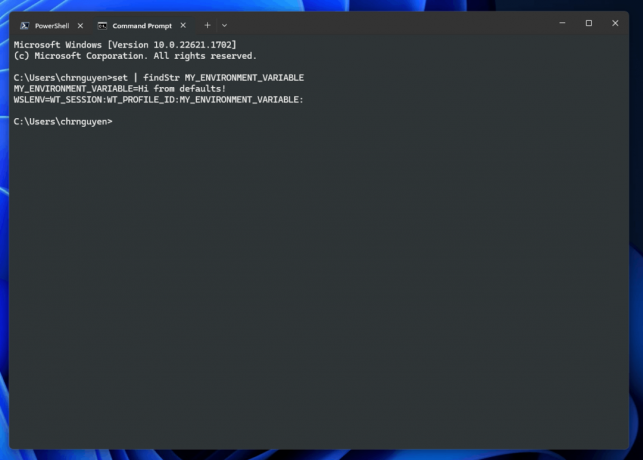
Rechtsklick-Kontextmenü (experimentell)
Die Aktivierung dieser Funktion erfordert einen manuellen Vorgang und nach der Aktivierung können Sie auf ein Kontextmenü zugreifen, indem Sie mit der rechten Maustaste auf die Shell in Ihrem Terminal klicken.
Fügen Sie dazu hinzu „experimental.rightClickContextMenu“: „true“ im Standardwerte Abschnitt Ihres Profilabschnitts Ihrer Settings.json.
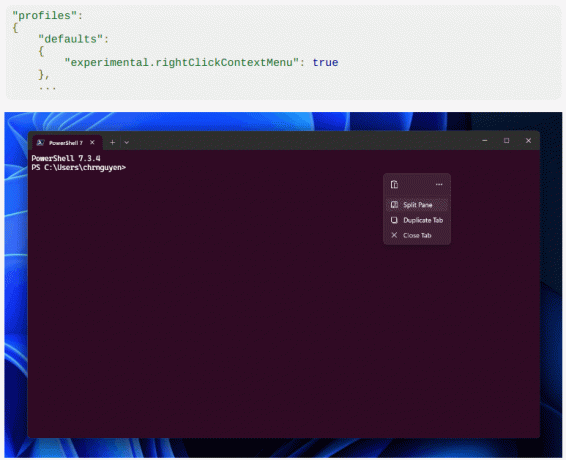
Wenn kein Text ausgewählt ist, enthält das Menü die Elemente „Einfügen“, „Teilen“, „Registerkarte duplizieren“ und „Registerkarte schließen“. Für eine Textauswahl werden Ihnen auch die zusätzlichen Optionen „Befehl auswählen“ und „Ausgabe auswählen“ angezeigt.
Verbesserungen der Atlas-Engine
Windows Terminal Preview 1.18 bringt erhebliche Verbesserungen für unsere experimentelle Text-Rendering-Engine, die AtlasEngine. Die Engine wurde umfassend überarbeitet, um überlappenden Text zu unterstützen. Dadurch wurden Probleme beim Abschneiden von kursivem Text, Emojis und komplexen Skripten beseitigt. Box-Glyphen werden jedoch weiterhin auf ihre jeweiligen Zellen zugeschnitten.
Tragbarer Modus
Das ZIP-Paket von Windows Terminal unterstützt den Portable-Modus, einen offiziell unterstützten Ausführungsmodus, bei dem Terminal seine Einstellungen in einem Ordner neben WindowsTerminal.exe speichert. Der tragbare Modus wird in den Paket- oder Vorinstallationskit-Distributionen nicht unterstützt.
Die unverpackten und portablen Modusverteilungen von Windows Terminal sind nützlich, um Terminal ohne globale Ausführung auszuführen Installation, insbesondere auf Systemen, auf denen Benutzer keine Berechtigung zum Installieren von MSIX-Paketen oder zum Herunterladen von Software haben Microsoft Store. Im tragbaren Modus können Sie eine vorkonfigurierte Installation von Terminal übertragen oder archivieren und von einer Netzwerkfreigabe, einem Cloud-Laufwerk oder einem USB-Flash-Laufwerk ausführen. Diese Installation ist eigenständig und beeinträchtigt nicht andere installierte Terminal-Distributionen.
Das Aktivieren des tragbaren Modus erfordert einen manuellen Eingriff. Erstellen Sie nach dem Entpacken des Windows Terminal-Downloads neben WindowsTerminal.exe eine Datei mit dem Namen „.portable“. Beim Starten von WindowsTerminal.exe generiert Terminal automatisch ein Verzeichnis mit dem Namen „settings“, um sowohl Einstellungen als auch den Laufzeitstatus wie Fensterlayouts zu speichern.
Notiz dass beim Erstellen der .portable-Datei die Einstellungen des Terminals nicht automatisch neu geladen und in den portablen Modus umgewandelt werden. Sie müssen Terminal neu starten, um diese Änderung zu übernehmen. Sie können überprüfen, ob Sie sich im tragbaren Modus befinden, indem Sie im Dropdown-Menü „Info“ auswählen.
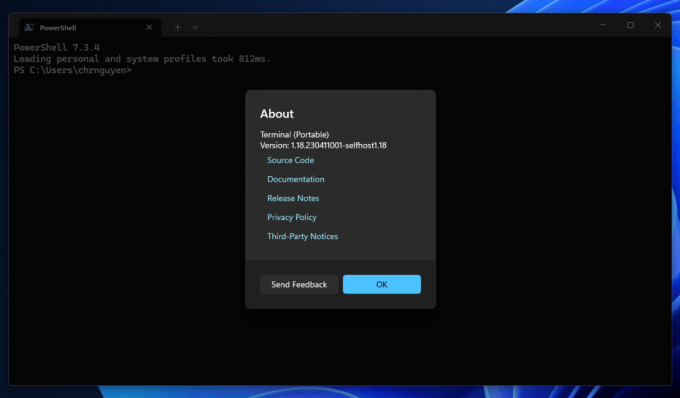
Aktualisierungen der Benutzerfreundlichkeit
- Windows Terminal kann jetzt verwendet werden Strg+Schicht um das Terminal mit erhöhten Rechten über das Kontextmenü auszuführen (danke @jamespack!)
- Benutzer können jetzt den schreibgeschützten Modus aktivieren und deaktivieren, anstatt ihn mit den Aktionen „enableReadOnly“ und „disableReadOnly“ umzuschalten (danke @Swinkid!)
- Wir haben „Legacy“-Themen zu unseren verfügbaren Standardthemen hinzugefügt. Schauen Sie sie sich in der Benutzeroberfläche „Einstellungen“ an!
- Wir haben den Vorschautext in der Benutzeroberfläche „Einstellungen“ verbessert und den Cursor aktiviert
- Benutzer können jetzt Zellengrößen und Zeilenabstände anpassen
- Es erscheint jetzt eine Warnung, wenn eine proportionale Schriftart ausgewählt wird (nochmals vielen Dank @jamespack!)
- Wir haben eine Aktion hinzugefügt, um eine Verbindung sofort neu zu starten (restartConnection). Sie können dieses Menü auch manuell mit einer Tastenkombination aufrufen, indem Sie stattdessen eine Tastenkombination binden
- Wir haben eine Aktion hinzugefügt, um das Steuerungskontextmenü manuell aufzurufen
- Unterstützung für Sprunglisten für indirekte Symbolverweise hinzugefügt (nochmals vielen Dank @jamespack!)
- $theme.tab.showCloseButton unterstützt jetzt activeOnly, um das x nur auf der aktiven Registerkarte anzuzeigen (danke @kovdu!)
- Jede WSL-Distribution mit dem Namen rancher-desktop oder rancher-desktop-data wird ignoriert. Vielen Dank, dass Sie uns dabei geholfen haben, @jamespack. Weitere Informationen zu dieser Änderung finden Sie in Problem Nr. 12757 auf GitHub.
Verschiedene Verbesserungen
- Unterstützung für horizontale Randsequenzen hinzugefügt
- Unterstützung für den Einfügemodus in Klammern in ConHost hinzugefügt
- Unterstützung für CSI 18t hinzugefügt
- Untertext hinzugefügt, warum „Tabs immer anzeigen“ in der Benutzeroberfläche „Einstellungen“ nicht umschaltbar ist
- Die Reset-Taste ist jetzt mit Beschreibung im Reset zugänglich
- Wir haben die Handhabung des Verbindungsneustarts überarbeitet und eine Aktion für restartConnection hinzugefügt, um eine Registerkarte oder einen Bereich manuell neu zu starten
- Wenn Sie die FTCS-Markierungen „Beginn des Befehls“, „Beginn der Ausgabe“ und „Ende der Ausgabe“ (OSC 133) verwenden, ist dies möglich Verwenden Sie nun die Aktionen „selectCommand“ und „selectOutput“, um den durch diese abgegrenzten Befehl oder die Ausgabe auszuwählen Sequenzen
Fehlerbehebung
- Aktive Attribute bleiben jetzt bei Größenänderungsvorgängen des virtuellen Terminals (VT) erhalten
- Die LineFeed- und PrintString-Funktionalität ist jetzt in AdaptDispatch integriert
- ConHost berücksichtigt jetzt die in .LNK-Dateien gespeicherte Codepage
- Windows Terminal konzentriert sich jetzt auf die Shell statt auf die Titelleiste, wenn ein Profil aus einem verschachtelten Menüeintrag ausgewählt wird
- Wir bewerten das Startverzeichnis jetzt manuell vorab, wenn wir elevate-shim aufrufen
- Wir verwenden jetzt für jedes Terminalfenster ein „virtuelles CWD“.
- Wir haben einen Fehler beim Standardstart des Terminals behoben, der einige Apps beheben sollte, die sofort viel Text an die Konsole ausgeben
- Wir verwenden jetzt die beibehaltene Position mit
centerOnLaunch: wahr
Laden Sie das Windows-Terminal herunter
Sie können installieren Windows-Terminal Und Vorschau des Windows-Terminals aus dem Microsoft Store, aus dem GitHub-Veröffentlichungsseite, oder mit Winget.
Quelle: Microsoft
Wenn Ihnen dieser Artikel gefällt, teilen Sie ihn bitte über die Schaltflächen unten. Es wird Ihnen nicht viel abverlangen, aber es wird uns helfen, zu wachsen. Danke für deine Unterstützung!
Werbung